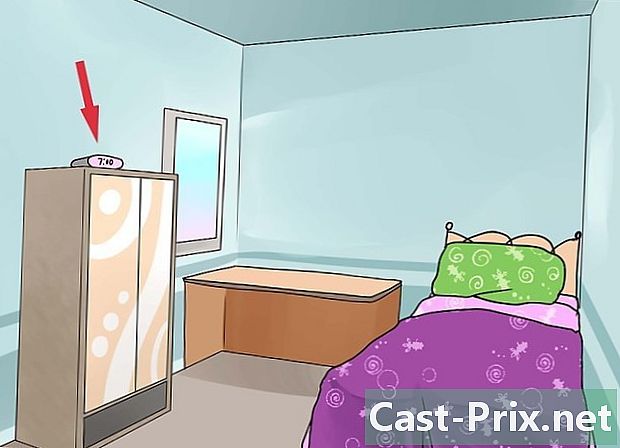Paano muling buksan ang isang saradong tab sa iyong browser
May -Akda:
Peter Berry
Petsa Ng Paglikha:
14 Agosto. 2021
I -Update Ang Petsa:
1 Hulyo 2024
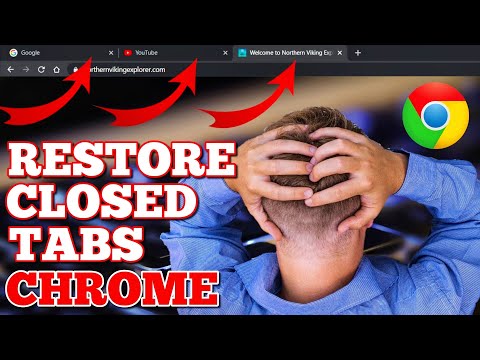
Nilalaman
- yugto
- Paraan 1 Buksan muli ang Mga Tab sa Firefox, Chrome, at Internet Explorer
- Paraan 2 Buksan muli ang Mga Tab sa Safari
Pinapayagan ng lahat ng mga browser sa Internet na buksan ang maraming mga tab na nagbibigay-daan sa iyo upang mag-surf ng maraming mga website nang hindi kinakailangang isara ang kasalukuyang website na iyong binibisita. Gayunpaman, maaaring hindi mo sinasadyang isara ang isang tab na kailangan mo pa ring panoorin. Huwag magalit, dahil ang hindi sinasadyang sarado na tab ay maaaring mabuksan muli.
yugto
Paraan 1 Buksan muli ang Mga Tab sa Firefox, Chrome, at Internet Explorer
-
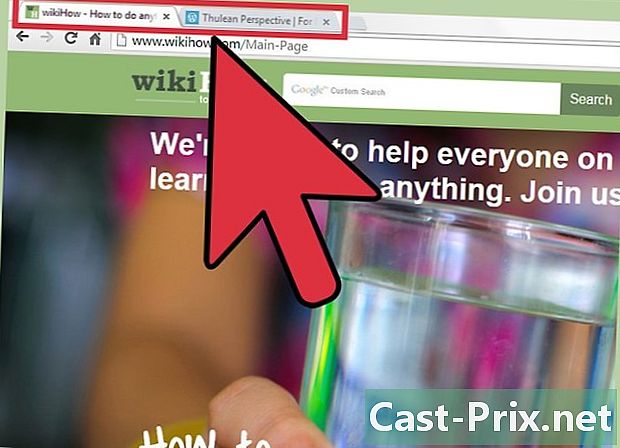
Tiyaking mayroon kang kahit isang bukas na tab na kasalukuyang. Hindi bababa sa isang tab ay dapat na naririto upang mabuksan muli ang hindi sinasadyang saradong tab.- Kung isasara mo ang huling tab, awtomatikong magsasara rin ang browser, linisin ang kasaysayan ng iyong mga tab.
-
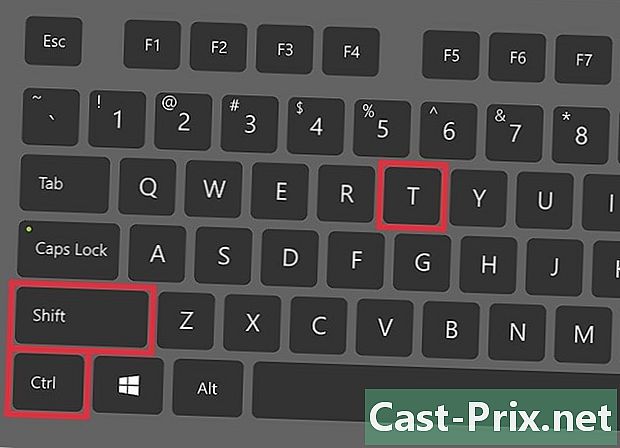
Pindutin ang CTRL + SHIFT + T key na kumbinasyon sa iyong keyboard. Ang saradong tab ay magbubukas muli sa isang bagong tab upang maaari mo itong makita muli.- Ang pagpindot sa pangunahing kumbinasyon ay mabubuksan muli ang huling tab na iyong isinara; kailangan mo lamang pindutin ang bagong kumbinasyon at ang tab na iyong isinara bago buksan, at iba pa.
- Kung ang iyong Google Chrome ay naka-install sa isang Mac OS system, ang pangunahing kumbinasyon ay ang CMD + SHIFT + T.
Paraan 2 Buksan muli ang Mga Tab sa Safari
-
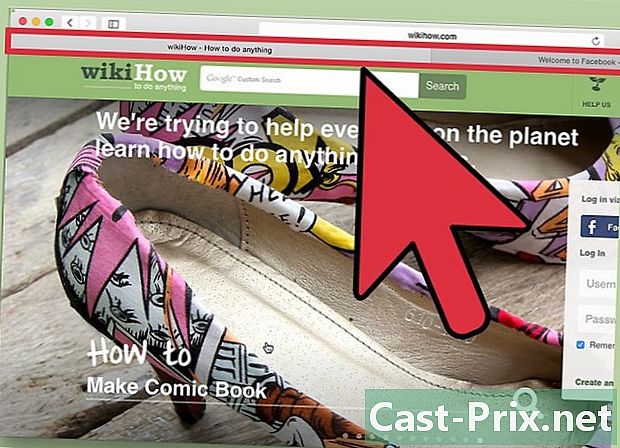
Tiyaking mayroon kang kahit isang bukas na tab na kasalukuyang. Hindi bababa sa isang tab ay dapat na naririto upang mabuksan muli ang hindi sinasadyang saradong tab.- Kung isasara mo ang huling tab, awtomatikong magsasara rin ang browser.
-

Pindutin ang CMD + Z key na kumbinasyon sa iyong keyboard. Ang saradong tab ay magbubukas muli sa isang bagong tab upang maaari mo itong makita muli.- Hindi tulad ng Firefox, Chrome, o Internet Explorer, muling buksan ng Safari ang isang solong tab - ang huling isinara mo.